AI画像インペインティングの習得:ThinkDiffusion Flux Forgeによる包括的ガイド
AIを活用した画像編集は、クリエイティブな作業アプローチを変革し、インペインティングが際立つ技術として浮上しています。このガイドでは、ThinkDiffusionのFlux Forgeを使用して画像インペインティングをマスターするための実践的なヒントと洞察を提供し、シームレスで高品質な結果を実現します。経験豊富なデジタルアーティストでも、AIの創造的な可能性を探索し始めたばかりでも、インペインティングを理解することはアートプロセスを向上させるために重要です。Image to Image(img2img)タブや、Sketch、Inpaint、Inpaint Sketchツールについて詳しく説明します。
主なポイント
- インペインティングにおける色マッチングの課題の理解。
- ThinkDiffusionのFlux Forgeを活用したAI画像生成。
- Image to Imageタブとその機能の操作。
- 適切なインペインティング方法の選択:Original、Latent Noise、またはLatent Nothing。
- Sketch、Inpaint、Inpaint Sketchツールの効果的な使用。
- ノイズ除去強度とインペインティング結果の関係の探求。
AI画像インペインティングの開始
AI画像インペインティングとは?
AI画像インペインティングは、デジタル画像編集における革新的な技術です。人工知能、特にディープラーニングモデルを使用して、画像の欠損部分や不要な部分をシームレスに補完します。従来の編集方法では目立つ継ぎ目やアーティファクトが残ることがありますが、AIインペインティングは周辺のコンテキストを分析し、元のシーンと完璧に調和するコンテンツを生成します。
このプロセスにはいくつかの手順があります。まず、選択ツールやマスクを使用して修正したい領域を特定します。次に、膨大な画像データセットで訓練されたAIモデルが、マスクされた領域に現れそうなパターン、テクスチャ、色を理解します。そして、新しいピクセルを生成してその領域を埋め、自然で一貫性のある結果を作成します。
AIインペインティングには多くの応用があります:
- 写真修復:傷、破れ、欠損部分を補完して、損傷した古い写真を修復。
- オブジェクト除去:フォトボマー、邪魔なオブジェクト、個人識別情報を画像から除去。
- コンテンツ変更:新しいオブジェクトの追加、既存要素の拡張、全体の構図の変更。
- 創造的探求:超現実的または想像力豊かな画像変換でアートとデザインの限界を押し広げる。
この技術は、写真、グラフィックデザイン、視覚効果のプロフェッショナルにとって不可欠です。その使いやすさから、趣味人やカジュアルユーザーにも人気で、個人写真の強化やユニークなデジタルアートの作成に役立ちます。AI技術が進化するにつれて、インペインティングはさらに洗練され、日常のクリエイティブな生活に統合されていくでしょう。
ThinkDiffusion Flux Forgeでの画像インペインティングの設定
AI画像インペインティングを始めるには、適切な環境を整える必要があります。AI駆動のコンテンツ作成プラットフォームであるThinkDiffusionは、Flux Forgeで効率的な体験を提供します。開始方法は以下の通りです:
- ThinkDiffusionの起動: ThinkDiffusionプラットフォームを開き、Flux Forgeを含むさまざまなAIツールにアクセス。
- Fluxの選択とモデルの選択: ThinkDiffusion内でFluxモデルを選択。特に、Flux_dev_BRB_NM-v4_Automemersモデルを選び、画像生成とインペインティングに使用するAIモデルを決定。
- モデル互換性の確認: 対応するFluxモデルとVAEエンコーダー/デコーダーを選択して最適なパフォーマンスを確保。エンコーダー/デコーダーの選択を簡素化するために「Automatic」を選択。
- Img2Imgタブへの移動: ここで必須のインペインティングツールが利用可能。
- インペインティングツールの探索: インターフェース下部にあるSketch、Inpaint、Inpaint Sketch機能をチェック。これらはユニークな画像作成に重要。
これらの手順に従うことで、ThinkDiffusionとFlux Forgeの高度な機能をインペインティングプロジェクトに活用する準備が整います。
高度な画像編集技術
解像度アップスケーリングの操作
画像編集時にサンプリングを増やすと、詳細が向上します。解像度アップスケーリングに関する考慮点は以下の通りです:
- 画像編集中にサンプリングを増やすと、詳細が向上。
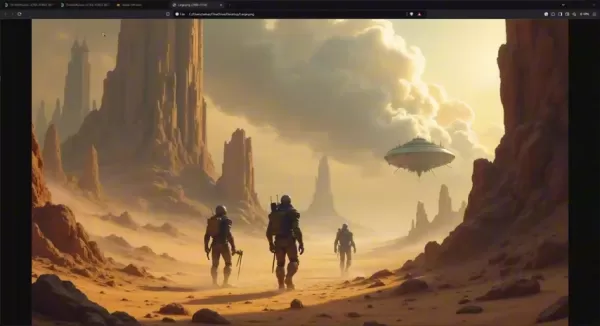
色マッチングの強化
画像の色が過度に混ざると、鮮やかな色が目立たなくなる色マッチングの問題が発生することがあります。インペインティングは写真にある程度のコントラストがある場合に最適に機能しますが、追加のAIや写真補正ツールを使用して修正でき、作品の編集やリミックスが可能です。
ThinkDiffusion Flux Forgeでの画像インペインティングのステップごとのガイド
ステップ1:画像のアップロード
インペインティングを始めるには、対象画像をThinkDiffusion Flux Forge環境にアップロードします。プラットフォーム内の指定されたエリアに画像をドラッグ&ドロップするだけです。
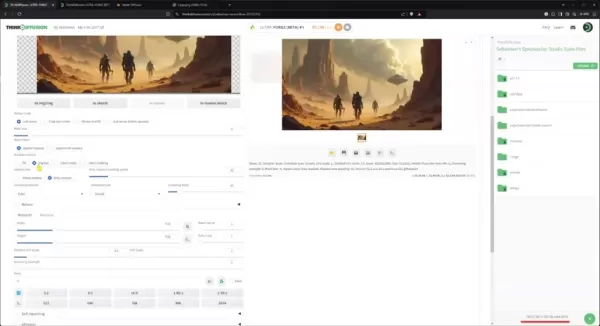
アップロード後、画像はAIインペインティングの基盤となります。この簡単な方法により、強化または修正したい画像を迅速かつ効率的に統合できます。ワークスペースに画像を配置したら、編集の楽しみが始まります。
ステップ2:色マッチングの理解
AIを使用した画像インペインティングでは、色マッチングが重要です。色のバリエーションが限られた画像は、微妙な違いが目立つため課題となることがあります。AIアルゴリズムは、十分な色データがある場合に最適に機能し、元の画像と生成されたコンテンツのシームレスな融合を保証します。色マッチングの問題に対処するには:
- 多様なカラーパレットの画像を選ぶことで、AIに多くの参照点を提供し、自然な結果を得る。
- インペインティング前に色設定を調整して、元の画像とのスムーズな統合を確保。
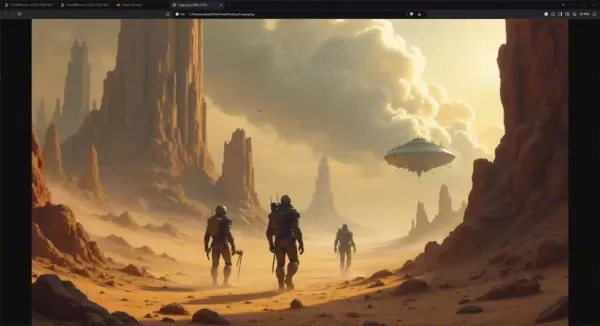
これらの手順により、色の分布をバランスさせ、より一貫性のある視覚体験を作成できます。
ステップ3:Inpaint Sketchタブ
Inpaint Sketchタブでは、AIに再構築させたい領域に描画します。この描画された領域は変更のキャンバスとなり、特定の領域を強化または変更できます。
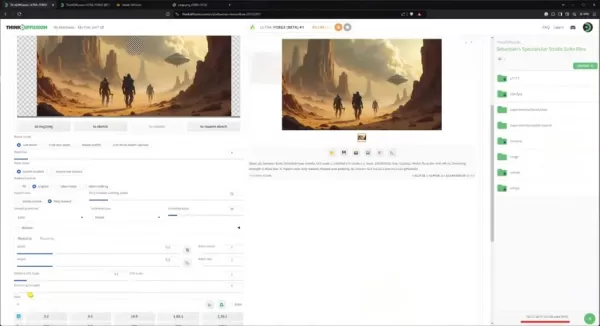
このプロセスには追加の概念を理解することが重要です。
ステップ4:インペイントマスクコンテンツオプション:Original、Latent Noise、Latent Nothing
インペイントマスクコンテンツのオプション—Original、Latent Noise、Latent Nothing—は異なる結果を生みます:
- Original: 既存のコンテンツを維持したい場合に選択。AIはマスクされた画像を分析し、ランダムノイズを使用せずコンテンツを作成。
- Latent Noise: ランダム性を導入してAIが生成する内容を確認。
- Latent Nothing: このオプションは領域を何も埋めず、AIが完全に新しいものを生成。
これらのオプションは画像によって異なるため、実験が重要です。
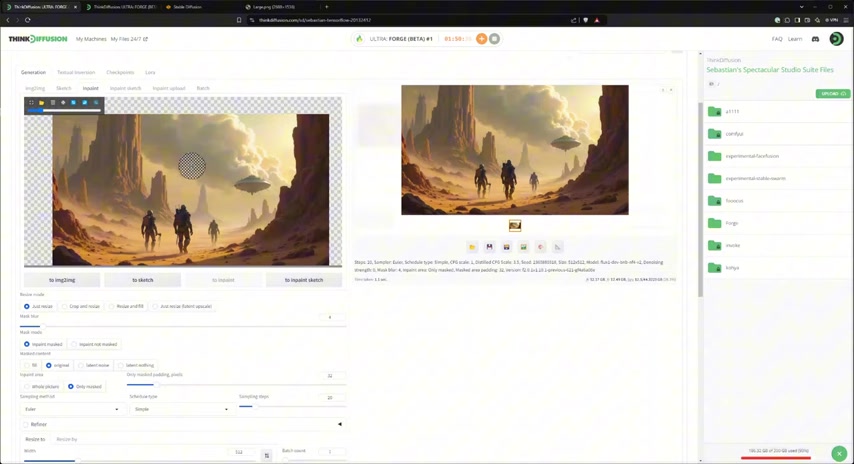
ステップ5:生成パラメータ
画像の品質に影響する領域に焦点を当てる:
- 幅
- 高さ
全体の画像サイズがアップロードした画像のキャンバスと一致することを確認。
ThinkDiffusionの価格(2025年12月時点)
現在のオプション
価格と機能はこの情報が最後に更新されてから変更されている可能性があります:
プラン名 価格 説明 Flux Forge N/A インペインティングを含むThinkDiffusionのAIツールへのアクセス。 TDHプログラム N/A AI専門家による1対1のコーチングとトレーニング、アップセルの可能性。
アートワークフローにおけるAI画像インペインティングのメリットとデメリット
メリット
- 生成されたコンテンツのシームレスな融合
- 損傷した写真の修復
- オブジェクト除去
- 創造的自由の向上
- 比較的使いやすい
デメリット
- 色マッチングの困難
- 高品質なオリジナルコンテンツへの依存
よくある質問(FAQ)
実際の写真からインペインティングは可能ですか?
はい、実際の写真からインペインティングが可能です。元の画像が写真であってもAI生成アートであっても、技術は同じです。ただし、プロンプトを適切に調整する必要があります。
関連する質問
AIインペインティングとは何ですか?画像編集ワークフローをどのように改善しますか?
AIインペインティングは、デジタル画像編集における革新的な技術で、人工知能を使用して画像の欠損または不要な部分をシームレスに補完します。周辺のコンテキストを分析することで、AIは元のシーンと完璧に調和するコンテンツを生成し、従来の編集方法で生じる目立つ継ぎ目やアーティファクトの限界を克服します。
AIインペインティングがワークフローを向上させる具体的な方法は以下の通りです:
- 写真修復: 破れ、傷、欠損部分を補完して、貴重な思い出を蘇らせる。
- オブジェクト除去: フォトボマーや雑然とした要素を跡形もなく除去。
- コンテンツ変更: 新しいオブジェクトの追加、既存要素の拡張、全体の構図をクリエイティブなビジョンに合わせて変更。
- 創造的探求: 超現実的で想像力豊かな変換を試み、伝統的なアートとデザインの限界を押し広げる。
- 効率と精度: 面倒なタスクを自動化し、比類ない精度でクリエイティブな作業に集中可能。
AIインペインティングは、写真、グラフィックデザイン、視覚効果のプロフェッショナルにとって重要なツールですが、趣味人やカジュアルユーザーにとっても数クリックでクリエイティブになれる、アクセスしやすく使いやすいものです!
関連記事
 教育用インフォグラフィックの作成に最適なAIツール - デザインのヒントとテクニック
デジタル化が進む今日の教育現場において、インフォグラフィックは、複雑な情報を視覚的に魅力的で理解しやすい形式に変換する、革新的なコミュニケーションメディアとして登場しました。AIテクノロジーは、教育者がこのような視覚的な学習教材を作成する方法に革命をもたらし、制作時間を劇的に短縮しながら、プロ級のデザインを誰でも利用できるようにしています。この調査では、合理化されたワークフロー、クリエイティブな自
教育用インフォグラフィックの作成に最適なAIツール - デザインのヒントとテクニック
デジタル化が進む今日の教育現場において、インフォグラフィックは、複雑な情報を視覚的に魅力的で理解しやすい形式に変換する、革新的なコミュニケーションメディアとして登場しました。AIテクノロジーは、教育者がこのような視覚的な学習教材を作成する方法に革命をもたらし、制作時間を劇的に短縮しながら、プロ級のデザインを誰でも利用できるようにしています。この調査では、合理化されたワークフロー、クリエイティブな自
 Topaz DeNoise AI:2025年のベストノイズリダクションツール-完全ガイド
競争の激しいデジタル写真の世界では、画像の鮮明さが最も重要です。あらゆるレベルのフォトグラファーが、デジタルノイズに悩まされています。Topaz DeNoise AIは、人工知能を活用し、重要なディテールを維持しながらノイズ除去に取り組む最先端のソリューションとして登場しました。この詳細なレビューでは、この革新的なソフトウェアが2025年の写真ワークフローをどのように変えることができるのか、その主
Topaz DeNoise AI:2025年のベストノイズリダクションツール-完全ガイド
競争の激しいデジタル写真の世界では、画像の鮮明さが最も重要です。あらゆるレベルのフォトグラファーが、デジタルノイズに悩まされています。Topaz DeNoise AIは、人工知能を活用し、重要なディテールを維持しながらノイズ除去に取り組む最先端のソリューションとして登場しました。この詳細なレビューでは、この革新的なソフトウェアが2025年の写真ワークフローをどのように変えることができるのか、その主
 マスターエメラルド 海賊ヌズロッケ究極のサバイバル&ストラテジーガイド
Emerald Kaizoは、これまでに考案されたポケモンのROMハックの中で最も手強いものの1つである。Nuzlockeの実行を試みることは飛躍的に挑戦を増加させるが、綿密な計画と戦略的な実行によって勝利は達成可能である。この決定版ガイドでは、ハードコア・ヌズロッケのルールでエメラルドのかいぞくを制覇するために必要なツール、実戦で試された戦術、綿密なAI分析が紹介されている。ポケモンマスターの究
コメント (5)
0/200
マスターエメラルド 海賊ヌズロッケ究極のサバイバル&ストラテジーガイド
Emerald Kaizoは、これまでに考案されたポケモンのROMハックの中で最も手強いものの1つである。Nuzlockeの実行を試みることは飛躍的に挑戦を増加させるが、綿密な計画と戦略的な実行によって勝利は達成可能である。この決定版ガイドでは、ハードコア・ヌズロッケのルールでエメラルドのかいぞくを制覇するために必要なツール、実戦で試された戦術、綿密なAI分析が紹介されている。ポケモンマスターの究
コメント (5)
0/200
![MarkLopez]() MarkLopez
MarkLopez
 2025年10月4日 23:30:38 JST
2025年10月4日 23:30:38 JST
Ce guide sur l'inpainting est vraiment utile pour les créatifs comme moi ! J'ai testé Flux Forge et je suis impressionné par la qualité des résultats. 👏 Un must-have pour retoucher mes photos avec précision.


 0
0
![BrianMartinez]() BrianMartinez
BrianMartinez
 2025年9月7日 5:30:33 JST
2025年9月7日 5:30:33 JST
Qué guía tan útil para el inpaiting con IA! 😍 Justo estaba buscando cómo mejorar mis ediciones de fotos antiguas. Alguien ya probó este Flux Forge? Merece la pena el tiempo de aprenderlo? #fotografía #IA


 0
0
![DavidGonzalez]() DavidGonzalez
DavidGonzalez
 2025年8月26日 12:01:14 JST
2025年8月26日 12:01:14 JST
This guide on AI inpainting is a game-changer! I tried Flux Forge and it’s like magic—erasing unwanted objects from photos so smoothly. Any tips for beginners to avoid over-editing? 😄


 0
0
![TerryGonzález]() TerryGonzález
TerryGonzález
 2025年7月28日 10:20:02 JST
2025年7月28日 10:20:02 JST
This guide on AI inpainting is a game-changer! Flux Forge sounds like a powerful tool—I'm curious how it stacks up against Photoshop for seamless edits. Definitely trying this out! 😎


 0
0
![TimothyGonzález]() TimothyGonzález
TimothyGonzález
 2025年7月28日 10:18:39 JST
2025年7月28日 10:18:39 JST
This guide on AI inpainting is super helpful! I've been messing around with Flux Forge, and the tips here make my edits look so clean. Anyone else using this for digital art? 🎨


 0
0
AIを活用した画像編集は、クリエイティブな作業アプローチを変革し、インペインティングが際立つ技術として浮上しています。このガイドでは、ThinkDiffusionのFlux Forgeを使用して画像インペインティングをマスターするための実践的なヒントと洞察を提供し、シームレスで高品質な結果を実現します。経験豊富なデジタルアーティストでも、AIの創造的な可能性を探索し始めたばかりでも、インペインティングを理解することはアートプロセスを向上させるために重要です。Image to Image(img2img)タブや、Sketch、Inpaint、Inpaint Sketchツールについて詳しく説明します。
主なポイント
- インペインティングにおける色マッチングの課題の理解。
- ThinkDiffusionのFlux Forgeを活用したAI画像生成。
- Image to Imageタブとその機能の操作。
- 適切なインペインティング方法の選択:Original、Latent Noise、またはLatent Nothing。
- Sketch、Inpaint、Inpaint Sketchツールの効果的な使用。
- ノイズ除去強度とインペインティング結果の関係の探求。
AI画像インペインティングの開始
AI画像インペインティングとは?
AI画像インペインティングは、デジタル画像編集における革新的な技術です。人工知能、特にディープラーニングモデルを使用して、画像の欠損部分や不要な部分をシームレスに補完します。従来の編集方法では目立つ継ぎ目やアーティファクトが残ることがありますが、AIインペインティングは周辺のコンテキストを分析し、元のシーンと完璧に調和するコンテンツを生成します。
このプロセスにはいくつかの手順があります。まず、選択ツールやマスクを使用して修正したい領域を特定します。次に、膨大な画像データセットで訓練されたAIモデルが、マスクされた領域に現れそうなパターン、テクスチャ、色を理解します。そして、新しいピクセルを生成してその領域を埋め、自然で一貫性のある結果を作成します。
AIインペインティングには多くの応用があります:
- 写真修復:傷、破れ、欠損部分を補完して、損傷した古い写真を修復。
- オブジェクト除去:フォトボマー、邪魔なオブジェクト、個人識別情報を画像から除去。
- コンテンツ変更:新しいオブジェクトの追加、既存要素の拡張、全体の構図の変更。
- 創造的探求:超現実的または想像力豊かな画像変換でアートとデザインの限界を押し広げる。
この技術は、写真、グラフィックデザイン、視覚効果のプロフェッショナルにとって不可欠です。その使いやすさから、趣味人やカジュアルユーザーにも人気で、個人写真の強化やユニークなデジタルアートの作成に役立ちます。AI技術が進化するにつれて、インペインティングはさらに洗練され、日常のクリエイティブな生活に統合されていくでしょう。
ThinkDiffusion Flux Forgeでの画像インペインティングの設定
AI画像インペインティングを始めるには、適切な環境を整える必要があります。AI駆動のコンテンツ作成プラットフォームであるThinkDiffusionは、Flux Forgeで効率的な体験を提供します。開始方法は以下の通りです:
- ThinkDiffusionの起動: ThinkDiffusionプラットフォームを開き、Flux Forgeを含むさまざまなAIツールにアクセス。
- Fluxの選択とモデルの選択: ThinkDiffusion内でFluxモデルを選択。特に、Flux_dev_BRB_NM-v4_Automemersモデルを選び、画像生成とインペインティングに使用するAIモデルを決定。
- モデル互換性の確認: 対応するFluxモデルとVAEエンコーダー/デコーダーを選択して最適なパフォーマンスを確保。エンコーダー/デコーダーの選択を簡素化するために「Automatic」を選択。
- Img2Imgタブへの移動: ここで必須のインペインティングツールが利用可能。
- インペインティングツールの探索: インターフェース下部にあるSketch、Inpaint、Inpaint Sketch機能をチェック。これらはユニークな画像作成に重要。
これらの手順に従うことで、ThinkDiffusionとFlux Forgeの高度な機能をインペインティングプロジェクトに活用する準備が整います。
高度な画像編集技術
解像度アップスケーリングの操作
画像編集時にサンプリングを増やすと、詳細が向上します。解像度アップスケーリングに関する考慮点は以下の通りです:
- 画像編集中にサンプリングを増やすと、詳細が向上。
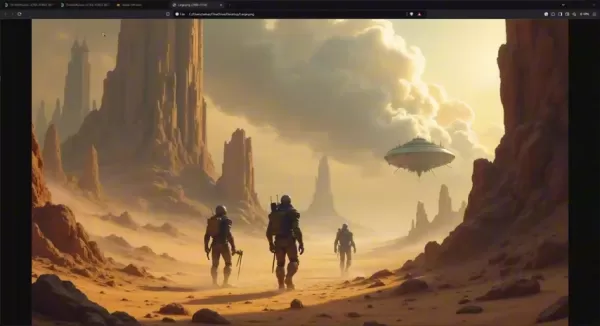
色マッチングの強化
画像の色が過度に混ざると、鮮やかな色が目立たなくなる色マッチングの問題が発生することがあります。インペインティングは写真にある程度のコントラストがある場合に最適に機能しますが、追加のAIや写真補正ツールを使用して修正でき、作品の編集やリミックスが可能です。
ThinkDiffusion Flux Forgeでの画像インペインティングのステップごとのガイド
ステップ1:画像のアップロード
インペインティングを始めるには、対象画像をThinkDiffusion Flux Forge環境にアップロードします。プラットフォーム内の指定されたエリアに画像をドラッグ&ドロップするだけです。
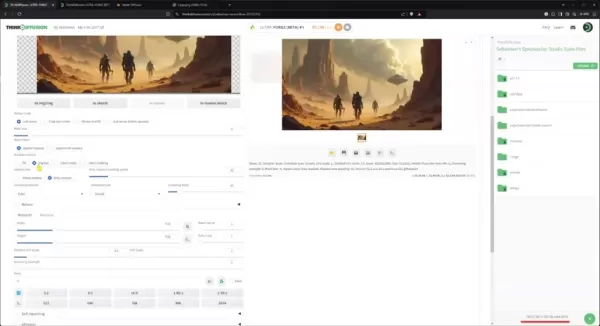
アップロード後、画像はAIインペインティングの基盤となります。この簡単な方法により、強化または修正したい画像を迅速かつ効率的に統合できます。ワークスペースに画像を配置したら、編集の楽しみが始まります。
ステップ2:色マッチングの理解
AIを使用した画像インペインティングでは、色マッチングが重要です。色のバリエーションが限られた画像は、微妙な違いが目立つため課題となることがあります。AIアルゴリズムは、十分な色データがある場合に最適に機能し、元の画像と生成されたコンテンツのシームレスな融合を保証します。色マッチングの問題に対処するには:
- 多様なカラーパレットの画像を選ぶことで、AIに多くの参照点を提供し、自然な結果を得る。
- インペインティング前に色設定を調整して、元の画像とのスムーズな統合を確保。
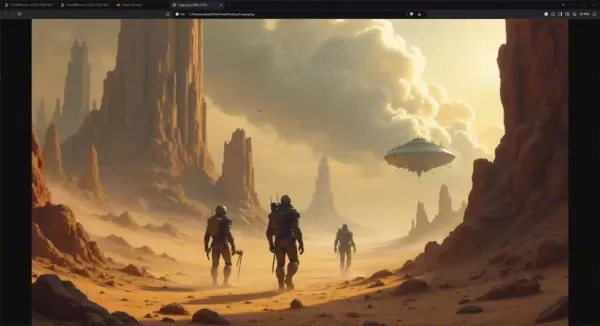
これらの手順により、色の分布をバランスさせ、より一貫性のある視覚体験を作成できます。
ステップ3:Inpaint Sketchタブ
Inpaint Sketchタブでは、AIに再構築させたい領域に描画します。この描画された領域は変更のキャンバスとなり、特定の領域を強化または変更できます。
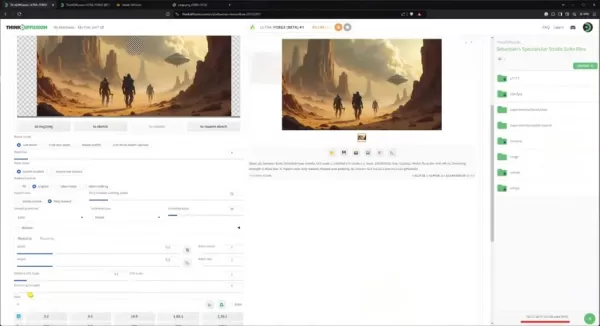
このプロセスには追加の概念を理解することが重要です。
ステップ4:インペイントマスクコンテンツオプション:Original、Latent Noise、Latent Nothing
インペイントマスクコンテンツのオプション—Original、Latent Noise、Latent Nothing—は異なる結果を生みます:
- Original: 既存のコンテンツを維持したい場合に選択。AIはマスクされた画像を分析し、ランダムノイズを使用せずコンテンツを作成。
- Latent Noise: ランダム性を導入してAIが生成する内容を確認。
- Latent Nothing: このオプションは領域を何も埋めず、AIが完全に新しいものを生成。
これらのオプションは画像によって異なるため、実験が重要です。
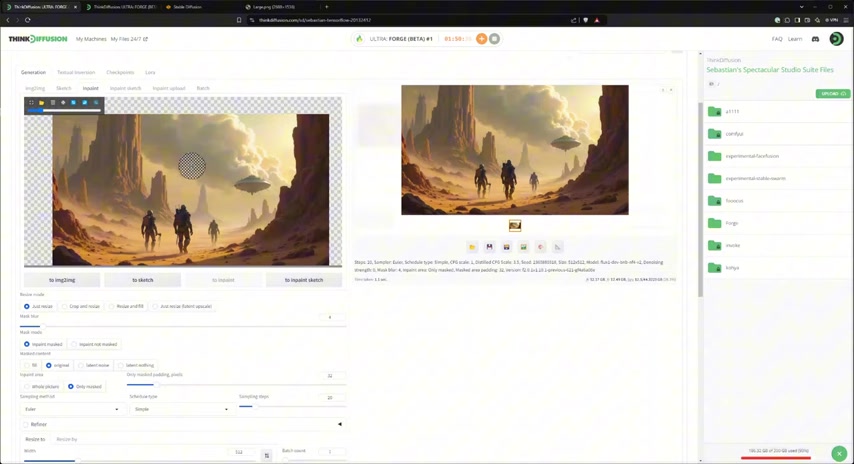
ステップ5:生成パラメータ
画像の品質に影響する領域に焦点を当てる:
- 幅
- 高さ
全体の画像サイズがアップロードした画像のキャンバスと一致することを確認。
ThinkDiffusionの価格(2025年12月時点)
現在のオプション
価格と機能はこの情報が最後に更新されてから変更されている可能性があります:
| プラン名 | 価格 | 説明 |
|---|---|---|
| Flux Forge | N/A | インペインティングを含むThinkDiffusionのAIツールへのアクセス。 |
| TDHプログラム | N/A | AI専門家による1対1のコーチングとトレーニング、アップセルの可能性。 |
アートワークフローにおけるAI画像インペインティングのメリットとデメリット
メリット
- 生成されたコンテンツのシームレスな融合
- 損傷した写真の修復
- オブジェクト除去
- 創造的自由の向上
- 比較的使いやすい
デメリット
- 色マッチングの困難
- 高品質なオリジナルコンテンツへの依存
よくある質問(FAQ)
実際の写真からインペインティングは可能ですか?
はい、実際の写真からインペインティングが可能です。元の画像が写真であってもAI生成アートであっても、技術は同じです。ただし、プロンプトを適切に調整する必要があります。
関連する質問
AIインペインティングとは何ですか?画像編集ワークフローをどのように改善しますか?
AIインペインティングは、デジタル画像編集における革新的な技術で、人工知能を使用して画像の欠損または不要な部分をシームレスに補完します。周辺のコンテキストを分析することで、AIは元のシーンと完璧に調和するコンテンツを生成し、従来の編集方法で生じる目立つ継ぎ目やアーティファクトの限界を克服します。
AIインペインティングがワークフローを向上させる具体的な方法は以下の通りです:
- 写真修復: 破れ、傷、欠損部分を補完して、貴重な思い出を蘇らせる。
- オブジェクト除去: フォトボマーや雑然とした要素を跡形もなく除去。
- コンテンツ変更: 新しいオブジェクトの追加、既存要素の拡張、全体の構図をクリエイティブなビジョンに合わせて変更。
- 創造的探求: 超現実的で想像力豊かな変換を試み、伝統的なアートとデザインの限界を押し広げる。
- 効率と精度: 面倒なタスクを自動化し、比類ない精度でクリエイティブな作業に集中可能。
AIインペインティングは、写真、グラフィックデザイン、視覚効果のプロフェッショナルにとって重要なツールですが、趣味人やカジュアルユーザーにとっても数クリックでクリエイティブになれる、アクセスしやすく使いやすいものです!
 教育用インフォグラフィックの作成に最適なAIツール - デザインのヒントとテクニック
デジタル化が進む今日の教育現場において、インフォグラフィックは、複雑な情報を視覚的に魅力的で理解しやすい形式に変換する、革新的なコミュニケーションメディアとして登場しました。AIテクノロジーは、教育者がこのような視覚的な学習教材を作成する方法に革命をもたらし、制作時間を劇的に短縮しながら、プロ級のデザインを誰でも利用できるようにしています。この調査では、合理化されたワークフロー、クリエイティブな自
教育用インフォグラフィックの作成に最適なAIツール - デザインのヒントとテクニック
デジタル化が進む今日の教育現場において、インフォグラフィックは、複雑な情報を視覚的に魅力的で理解しやすい形式に変換する、革新的なコミュニケーションメディアとして登場しました。AIテクノロジーは、教育者がこのような視覚的な学習教材を作成する方法に革命をもたらし、制作時間を劇的に短縮しながら、プロ級のデザインを誰でも利用できるようにしています。この調査では、合理化されたワークフロー、クリエイティブな自
 Topaz DeNoise AI:2025年のベストノイズリダクションツール-完全ガイド
競争の激しいデジタル写真の世界では、画像の鮮明さが最も重要です。あらゆるレベルのフォトグラファーが、デジタルノイズに悩まされています。Topaz DeNoise AIは、人工知能を活用し、重要なディテールを維持しながらノイズ除去に取り組む最先端のソリューションとして登場しました。この詳細なレビューでは、この革新的なソフトウェアが2025年の写真ワークフローをどのように変えることができるのか、その主
Topaz DeNoise AI:2025年のベストノイズリダクションツール-完全ガイド
競争の激しいデジタル写真の世界では、画像の鮮明さが最も重要です。あらゆるレベルのフォトグラファーが、デジタルノイズに悩まされています。Topaz DeNoise AIは、人工知能を活用し、重要なディテールを維持しながらノイズ除去に取り組む最先端のソリューションとして登場しました。この詳細なレビューでは、この革新的なソフトウェアが2025年の写真ワークフローをどのように変えることができるのか、その主
 マスターエメラルド 海賊ヌズロッケ究極のサバイバル&ストラテジーガイド
Emerald Kaizoは、これまでに考案されたポケモンのROMハックの中で最も手強いものの1つである。Nuzlockeの実行を試みることは飛躍的に挑戦を増加させるが、綿密な計画と戦略的な実行によって勝利は達成可能である。この決定版ガイドでは、ハードコア・ヌズロッケのルールでエメラルドのかいぞくを制覇するために必要なツール、実戦で試された戦術、綿密なAI分析が紹介されている。ポケモンマスターの究
マスターエメラルド 海賊ヌズロッケ究極のサバイバル&ストラテジーガイド
Emerald Kaizoは、これまでに考案されたポケモンのROMハックの中で最も手強いものの1つである。Nuzlockeの実行を試みることは飛躍的に挑戦を増加させるが、綿密な計画と戦略的な実行によって勝利は達成可能である。この決定版ガイドでは、ハードコア・ヌズロッケのルールでエメラルドのかいぞくを制覇するために必要なツール、実戦で試された戦術、綿密なAI分析が紹介されている。ポケモンマスターの究
 2025年10月4日 23:30:38 JST
2025年10月4日 23:30:38 JST
Ce guide sur l'inpainting est vraiment utile pour les créatifs comme moi ! J'ai testé Flux Forge et je suis impressionné par la qualité des résultats. 👏 Un must-have pour retoucher mes photos avec précision.


 0
0
 2025年9月7日 5:30:33 JST
2025年9月7日 5:30:33 JST
Qué guía tan útil para el inpaiting con IA! 😍 Justo estaba buscando cómo mejorar mis ediciones de fotos antiguas. Alguien ya probó este Flux Forge? Merece la pena el tiempo de aprenderlo? #fotografía #IA


 0
0
 2025年8月26日 12:01:14 JST
2025年8月26日 12:01:14 JST
This guide on AI inpainting is a game-changer! I tried Flux Forge and it’s like magic—erasing unwanted objects from photos so smoothly. Any tips for beginners to avoid over-editing? 😄


 0
0
 2025年7月28日 10:20:02 JST
2025年7月28日 10:20:02 JST
This guide on AI inpainting is a game-changer! Flux Forge sounds like a powerful tool—I'm curious how it stacks up against Photoshop for seamless edits. Definitely trying this out! 😎


 0
0
 2025年7月28日 10:18:39 JST
2025年7月28日 10:18:39 JST
This guide on AI inpainting is super helpful! I've been messing around with Flux Forge, and the tips here make my edits look so clean. Anyone else using this for digital art? 🎨


 0
0





























